
Дивитися зараз у програмі Apple TV на Mac
Панель «Дивитися зараз» у програмі Apple TV — це те місце, з якого слід починати перегляд фільмів і телешоу (не увесь вміст доступний у всіх країнах і регіонах). Знайдіть програми для перегляду, додайте їх у список «На черзі» і розпочніть перегляд.
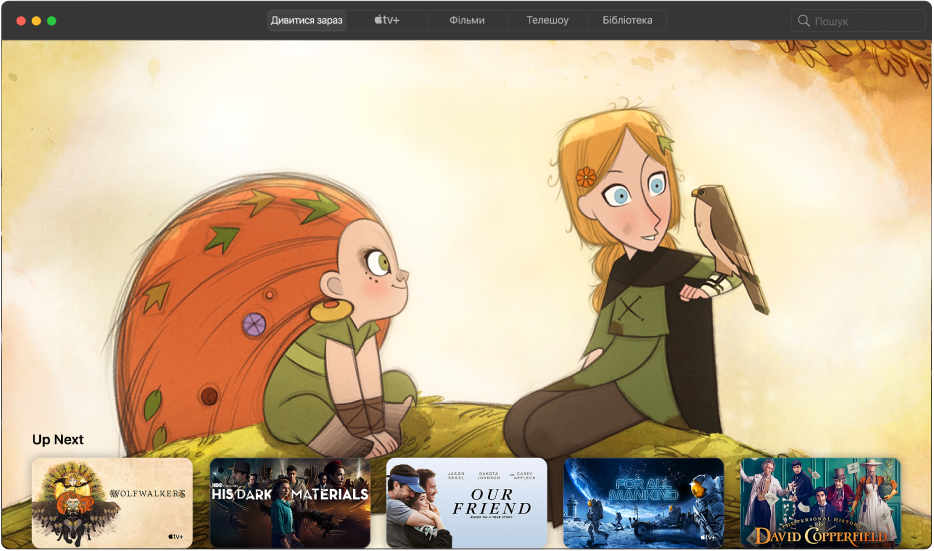
Перегляд вмісту
Відкрийте програму Apple TV
 на Mac.
на Mac.Натисніть «Дивитися зараз».
У рядку «На черзі» відображається вміст, який ви туди додали, включно з вмістом, який ви почали дивитися, але ще не завершили.
Прокрутіть донизу до рекомендованих фільмів і телешоу — включно з колекціями, вручну підібраними експертами, а також категоріями, виділеними на основі вашої історії перегляду.
Клацніть елемент, щоб побачити його рейтинг, опис, доступні опції перегляду, а також інформацію про покупку або оренду.
Відтворення фільму або телешоу
Знайшовши те, що хочете переглянути в програмі Apple TV ![]() на Mac, клацніть елемент і виконайте такі дії:
на Mac, клацніть елемент і виконайте такі дії:
Відтворення елемента. Клацніть «Відтворити». (Кнопка «Відтворити» доступна для безкоштовного вмісту, вмісту, який ви вже придбали, або вмісту з канлів Apple TV, на які ви підписані).
Підписка на Apple TV+. Клацніть кнопку підписки, а потім дотримуйтеся інструкцій на екрані.
Підписка на канал Apple TV. Клацніть кнопку підписки, а потім дотримуйтеся інструкцій на екрані.
Придбання або оренда фільму. Клацніть «Купити» або «Взяти напрокат», а тоді виберіть потрібні опції й підтвердіть придбання або оренду. Докладніше читайте в розділі Вибір фільму для перегляду.
Придбання епізоду або сезону телешоу. Клацніть «Купити», а тоді виберіть потрібні опції й підтвердіть придбання. Докладніше читайте в розділі Вибір телешоу для перегляду.
Перегляд двох шоу одночасно
Що на черзі
У рядку «На черзі» відображається вміст, який ви почали дивитися або плануєте переглянути.
На панелі «Дивитися зараз» в програмі Apple TV
 на Mac прокрутіть до рядка «На черзі», щоб переглянути шоу, які ви дивилися недавно або додали до списку «На черзі». Щоб побачити більше елементів, наведіть вказівник на початок або кінець рядка, а тоді клацніть стрілку вліво або вправо, яка з’явиться.
на Mac прокрутіть до рядка «На черзі», щоб переглянути шоу, які ви дивилися недавно або додали до списку «На черзі». Щоб побачити більше елементів, наведіть вказівник на початок або кінець рядка, а тоді клацніть стрілку вліво або вправо, яка з’явиться.Шоу і фільми відображаються в тому порядку, в якому ви, найімовірніше, захочете їх переглянути. Наприклад, якщо епізод телешоу завершився, наступний автоматично з’явиться в списку «На черзі». І, якщо ви вже підсіли на шоу, як тільки з’являється новий епізод, він відразу відображається на початку рядка «На черзі».
Якщо у вас є iPhone, iPad, iPod touch або Apple TV, і ви увійшли в систему з тим самим Apple ID, що й на Mac, стан перегляду і вибір епізодів синхронізуються в програмі Apple TV на всіх их пристроях. Наприклад, ви можете почати перегляд на Mac і завершити його на iPad, і навпаки.
Додавання фільмів і телешоу у список «На черзі»
На панелі «Дивитися зараз» в програмі Apple TV
 на Mac клацніть елемент, щоб побачити його рейтинг, опис, доступні опції перегляду, а також інформацію про покупку або оренду.
на Mac клацніть елемент, щоб побачити його рейтинг, опис, доступні опції перегляду, а також інформацію про покупку або оренду.Клацніть «Додати до "На черзі"».
Напис на кнопці «Додати до "На черзі"» зміниться на «У "На черзі"», вказуючи, що елемент додано.
Вилучення елемента зі списку «На черзі»
На панелі «Дивитися зараз» у програмі Apple TV ![]() на Mac виконайте одну з наведених дій:
на Mac виконайте одну з наведених дій:
Наведіть вказівник на елемент у рядку «На черзі», клацніть кнопку «Більше»
 , яка з’явиться, а тоді виберіть «Вилучити з На черзі».
, яка з’явиться, а тоді виберіть «Вилучити з На черзі».Клацніть елемент у рядку «На черзі», а тоді клацніть «У "На черзі"».
Поширення елемента зі списку «На черзі»
На панелі «Дивитися зараз» в програмі Apple TV
 на Mac наведіть вказівник на елемент у рядку «На черзі» і клацніть кнопку «Більше»
на Mac наведіть вказівник на елемент у рядку «На черзі» і клацніть кнопку «Більше»  , яка з’явиться.
, яка з’явиться.Виберіть «Поширити», а тоді опцію.
Початок перегляду зі списку «На черзі»
На панелі «Дивитися зараз» в програмі Apple TV
 на Mac наведіть вказівник на елемент у рядку «На черзі» і клацніть кнопку «Відтворити»
на Mac наведіть вказівник на елемент у рядку «На черзі» і клацніть кнопку «Відтворити»  , яка з’явиться.
, яка з’явиться.Якщо елемент не доступний для негайного відтворення, виконайте екранні вказівки.
Клацніть кнопку «Закрити» ![]() , щоб повернутися до панелі «Дивитися зараз».
, щоб повернутися до панелі «Дивитися зараз».